如何不丢失数据安装Windows10的技巧
2023-09-08
更新时间:2023-09-08 10:49:21 作者:知道百科
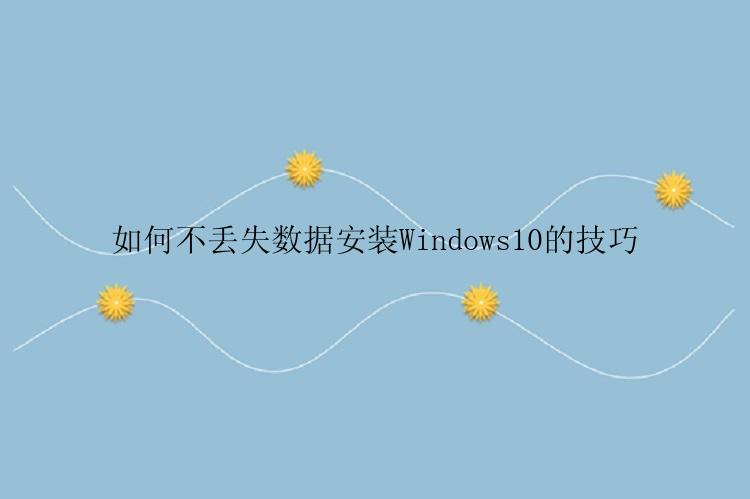
尽管在安装 Windows 10 后不会移动所有旧 Windows 的数据,但是。储存在原系统分区的数据可能发生改变或被新系统安装文件覆盖。因此,为了避免重要数据丢失,请在安装新系统前先将数据备份到外接式硬盘里防止遗失。
如果你认为透过重复的复制贴上备份数据太浪费时间,可以尝试专业的备份专家。该软件允许使用各个版本的 Windows 用户在30天之内免费备份他们的重要的数据。请根据下面的步骤完成你的 Windows 7/8/10的备份 :
Step1. 打开 备份专家 并选择“文件备份”或“系统备份”。
选择你要备份的文件/数据或系统
Step2. 选择备份存放的目标位置或由软件帮你选择默认最适合的存放位置。
Step3. 完成所有的设置后,点击“执行”。
在完成最新版本的 Windows 10 的安装后,请将备份专家做的备份还原到你的计算机里。如果你想要提高计算机运作速度,不要将备份还原到系统盘里喔!
方法1. 重新设置计算机来干净安装 Windows10、如果你是 Windows 10 系统使用者或你想将系统更新到 Windows 10,最好的方式是刷新你的计算机并重置 Windows 10。但要怎么重置并进行干净安装 Windows 10呢?请跟着以下教学按步骤操作 :
Step1. 前往设定并点击更新&还原;Step2. 点击还原并重设此计算机下点击开始。Step3. 选择移除所有项目后点选移除文件并清理驱动器来干净安装计算机。Step4. 最后,点击重新设定。你只需要耐心等待数分钟后,计算机就会自动重启并安装 Windows 10。
方法2. 为 Windows 7/8的用户干净安装 Windows10、为Windows 7/8准备一个USB随身碟(容量大于3GB)来干净安装Windows 10。
Step1. 从Microsoft上下载媒体建立工具,为计算机选择32位或64位。Step2. 执行媒体建立工具并选择为另一台计算机创建启动盘,点击下一步。Step3. 选择语言、版本和架构后点击下一步。Step4. 选择USB移动盘。Step5. 插入USB移动盘点击下一步。在选定USB后,该工具会开始下载 Windows 10并花数分钟完成下载。Step6. 将USB连接到 Windows 7/8并在Exploer上运行,点击设定。Step7. 当准备好开始安装后,点击更改什么来保留并选择无后,点击下一步。在完成所有步骤后,耐心等待数分钟便能开始进行 Windows 10干净安装。